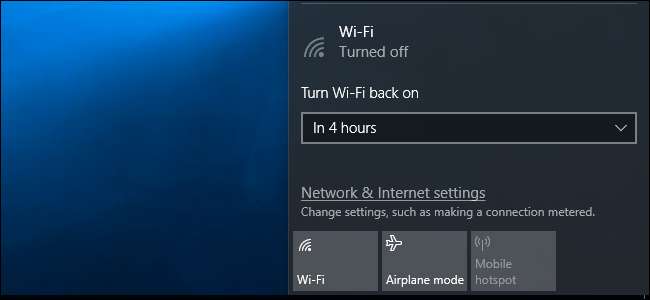
Можливо, ви захочете вимкнути Wi-Fi економити заряд акумулятора в літаку або десь ще, де немає доступного Wi-Fi. С Оновлення для творців Windows 10 , тепер ваш ПК може автоматично ввімкнути Wi-Fi, щоб вам не потрібно було пам’ятати про це пізніше.
З панелі завдань
Цей параметр доступний лише у програмі "Налаштування" Windows 10 та в мережевому меню панелі завдань. Ви не побачите цієї опції при вимкненні інтерфейсу Wi-Fi через старий інтерфейс Мережевих підключень на Панелі керування.
Щоб вимкнути Wi-Fi на панелі завдань, клацніть піктограму Wi-Fi в області сповіщень біля годинника та натисніть кнопку «Wi-Fi», щоб вимкнути її.
Коли для вашого Wi-Fi встановлено значення “Вимкнено”, ви можете увімкнути його знову через 1 годину, 4 години або 1 день - як у додатку Налаштування. Параметр за замовчуванням - Вручну, це означає, що вам потрібно буде натиснути плитку “Wi-Fi” у цьому меню, щоб знову ввімкнути Wi-Fi.
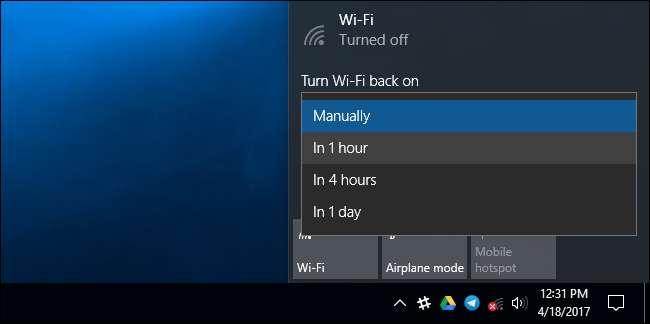
На жаль, жодна подібна опція не доступна при увімкненні Режим "у літаку . Якщо ви хочете автоматично ввімкнути Wi-Fi, вам потрібно буде вимкнути Wi-Fi, а не вмикати режим польоту.
У додатку Налаштування
ПОВ'ЯЗАНІ: Що нового в оновленнях для творців Windows 10
Якщо ви хочете зробити це з меню Налаштування, перейдіть до Налаштування> Мережа та Інтернет> Wi-Fi. Тут встановіть для свого з’єднання Wi-Fi значення “Вимкнено”, і ви можете сказати Windows автоматично ввімкнути ваш Wi-Fi через 1 годину, 4 години або 1 день. Параметр за замовчуванням - Вручну, що означає, що Windows не буде автоматично вмикати ваш Wi-Fi замість вас. Вам доведеться переключити перемикач на себе.
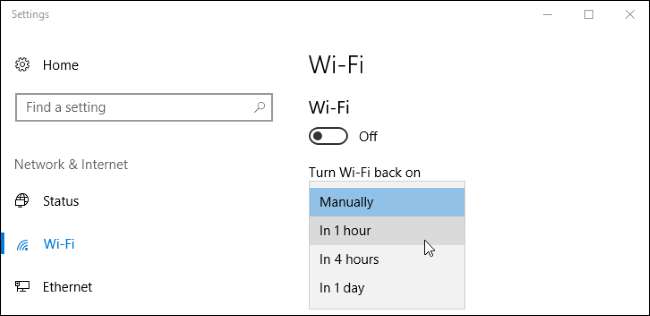
ПОВ'ЯЗАНІ: Як увімкнути або вимкнути Wi-Fi за допомогою комбінації клавіш або робочого столу в Windows
Вас також може зацікавити вимкнення та ввімкнення з'єднання Wi-Fi за допомогою комбінації клавіш , хоча Windows не може автоматично ввімкнути його знову, якщо ви це зробите. Вам потрібно буде його знову увімкнути, натиснувши відповідну комбінацію клавіш.







